Zeiteinträge
Intaraktion mit Zeiteinträgen
Vor allen Einträgen (Arbeitszeiten im Journal, Benutzer, Kunden, Projekte und Tätigkeiten) findet man kleine Auswahlkästchen. Klickst du eines dieser Kästchen an, erscheinen über der Tabelle mehrere Symbole.

-
Über das Bearbeitungssymbol (Stift) gelangt man in die Details des Zeit-, Kunden-, Projekt- oder Tätigkeitseintrags, die man hier editieren kann.
-
Mit dem Löschsymbol kann man den oder die ausgewählten Einträge löschen.
-
Über das Schlagwort-Symbol kann man den Einträgen bestimmte Schlagworte zuordnen um sie über die Suchfunktion schneller zu finden.
-
Mit dem Abnahme Symbol kann man aus den gewählten Zeiteinträgen eine Abnahme einreichen
-
Über “Mehr” kann man den Zeiteintrag archivieren bzw. entarchivieren, sowie sperren und entsperren.
Expertentipp
Zusätzlich kann man Zeiteinträge noch schneller per Rechtsklick bearbeiten/archivieren oder löschen.
Meine Zeiten anzeigen
Man kann im Journal unter “Filtermöglichkeiten” auf das “Gesicht Symbol” klicken, um nur die eigenen Arbeitszeiten anzeigen zu lassen.

Der Filter wird mit nur einem Klick eingestellt. Um die Zeiten der Mitarbeiter auch wieder zu sehen, filtere einfach nach weitern Mitarbeitern.
Arbeitszeiten Kalender
Im Journal kann man mithilfe des Kalenders nach Zeiteinträgen in bestimmten Zeiträumen suchen.
Öffne den Kalender in den Filtereinstellungen, gib links das Startdatum und rechts das Enddatum ein.

Expertentipp
Möchte man bspw den letzten Monat oder das letzte Jahr auswerten, nutze die vordefinierten Kalendereinstellungen!
Der Play-Button
Wie nutze ich den Play-Button im Qlaqs WebCenter richtig? Im Journal und im Reporting gibt es links neben den Zeiteinträgen einen blauen Play Button. Wenn man diesen betätigt, wird automatisch eine Kopie des Zeiteintrages erstellt, mit der aktuellen Uhrzeit als Startzeit.
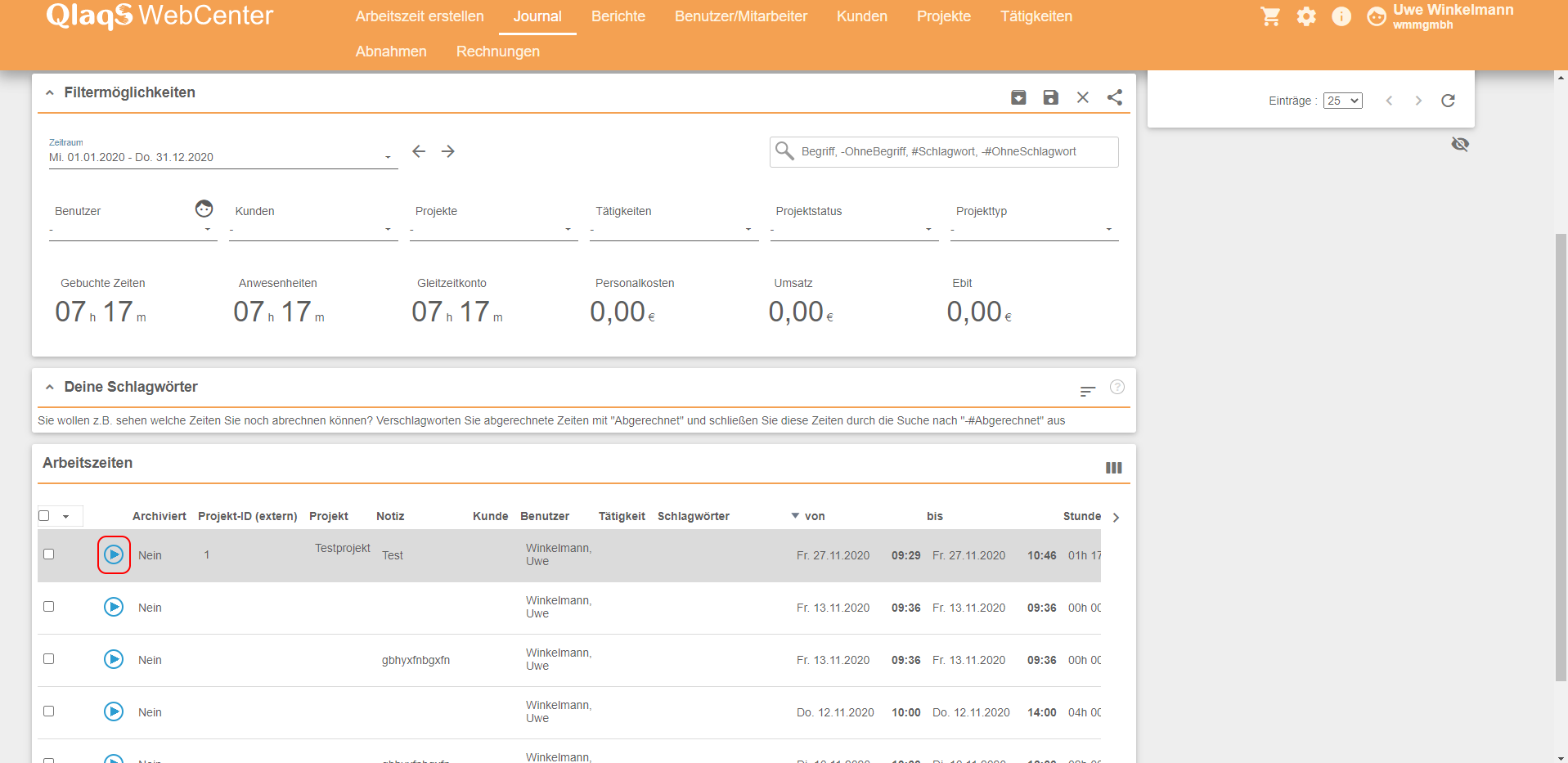
So kann man schnell Zeiten auf sehr viele unterschiedliche Projekte buchen.
In den persönlichen Einstellungen kann man zusätzlich noch die Option “Laufende Arbeitszeiten beim Start eines neuen Zeiteintrags automatisch beenden” einschalten, jetzt gibt es wohl kaum noch eine schneller Möglichkeit der Zeiterfassung.
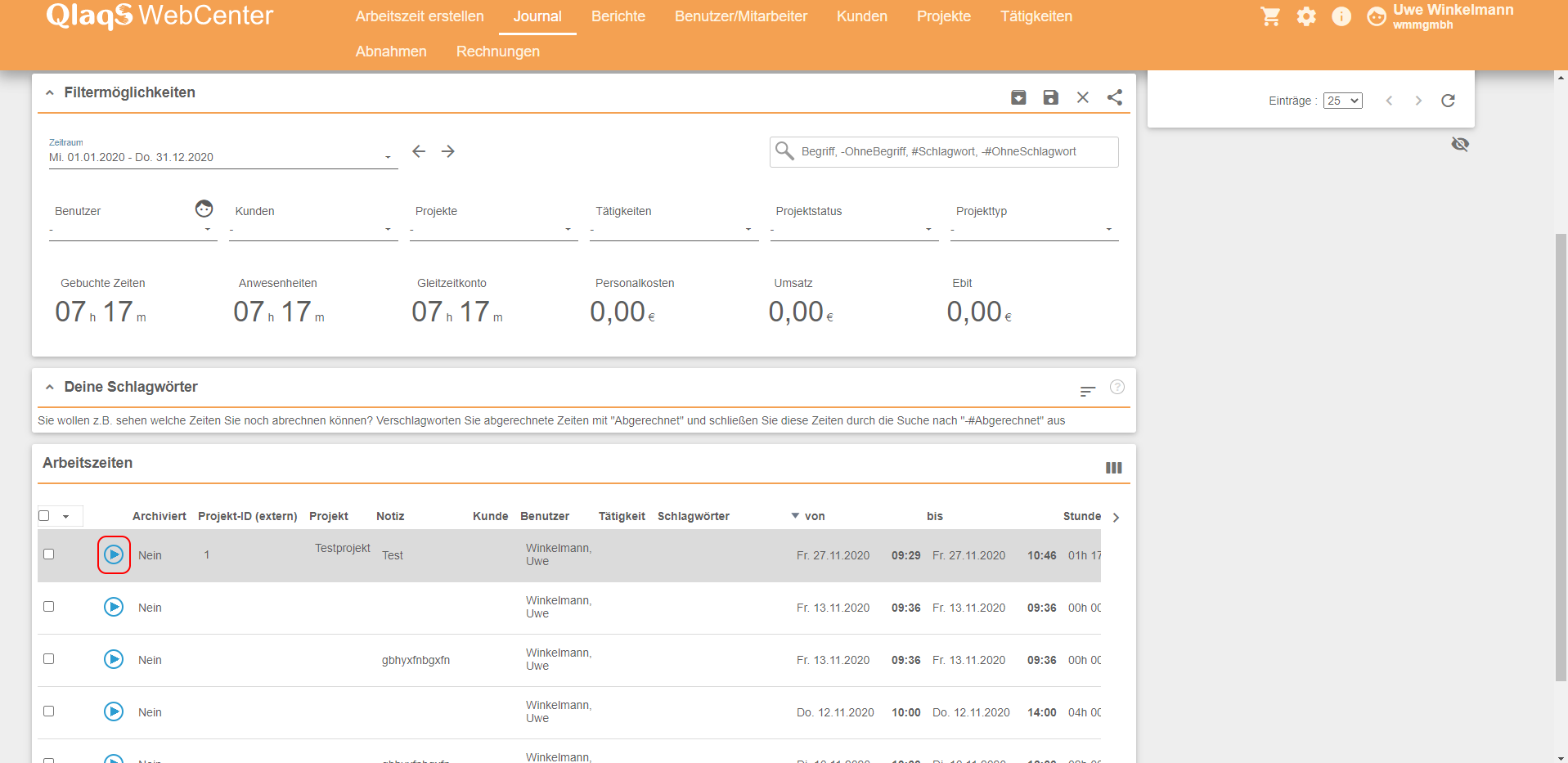
Hier hat man zusätzlich die Möglichkeit eine Standard-Start- und Endzeit festzulegen. So reicht in der “Arbeitszeit erstellen”-Maske ein Klick im Quick-Log auf “Standard-Start- und -Endzeit” und Deine Daten werden direkt in den Zeiteintrag übernommen.
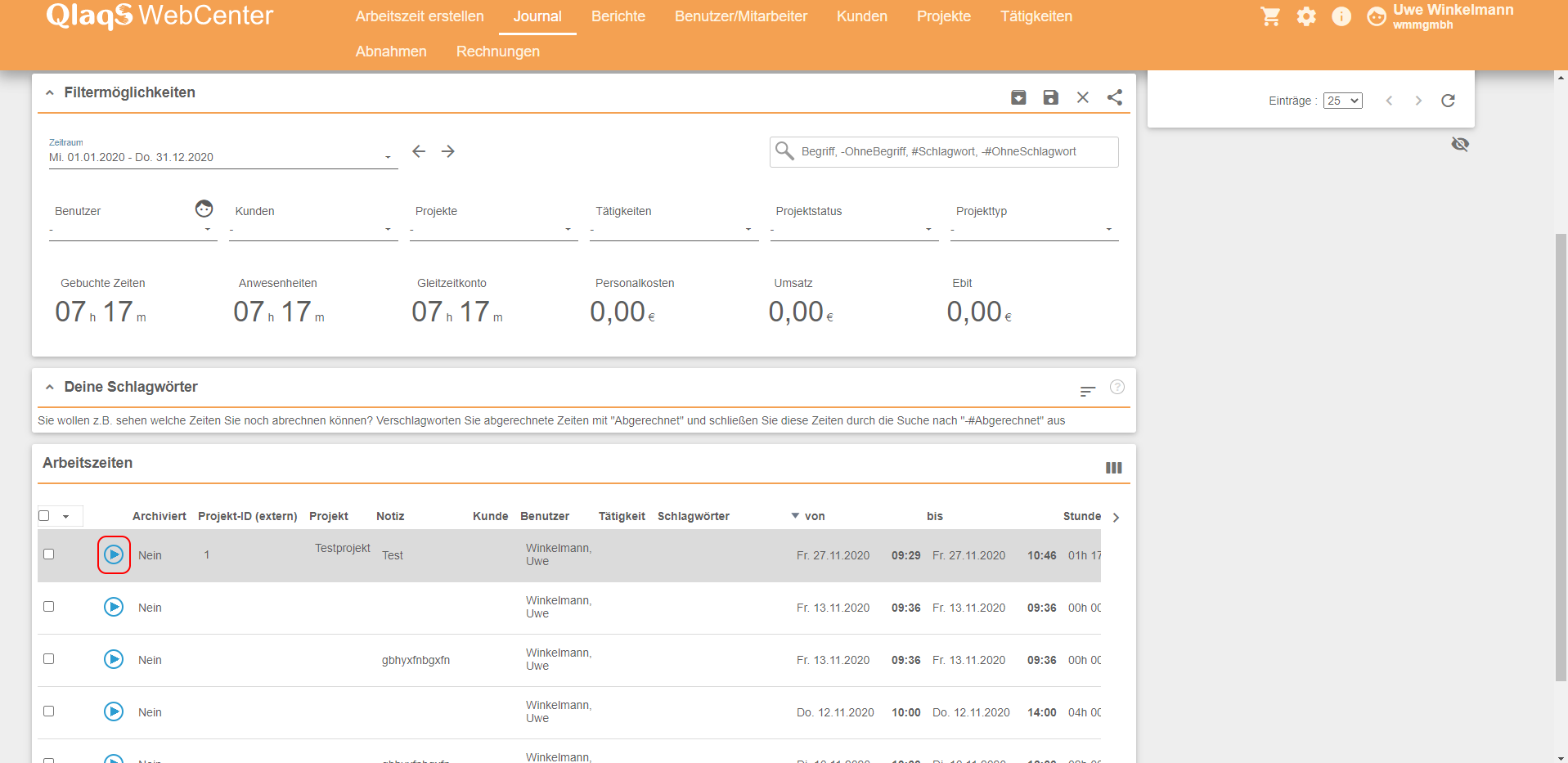
Arbeitszeiten sperren
Damit Ihre Mitarbeiter Zeiten, die in der Vergangenheit liegen, nicht mehr bearbeiten können, können Sie hier ein globales Sperrdatum angeben.
Alternativ / Zusätzlich können Sie die Funktion “Sperre Arbeitszeit nach X (Tagen)” nutzen. Hier werden alle Zeiten gesperrt die mehr als X Tage in der Vergangenheit liegen. Arbeitszeiten die vor diesem Datum liegen, können nun weder bearbeitet noch rückwirkend erstellt werden.
Um in das Einstellungsmenü zu gelangen, klicken Sie oben rechts auf Verwaltung -> Einstellungen.
Sperre alle Arbeitszeiten bis (Datum)
Durch Angabe eines globalen Sperrdatums werden alle Arbeitszeiten die vor diesen Datum erfasst wurden “gesperrt” und können nicht mehr bearbeitet werden. Auf dem Beispielbild sehen Sie als Sperrdatum den 16.01.2020. Nun kann ein Mitarbeiter eine Zeit die beispielweise am 15.01.2020 eingetragen ist, nicht mehr bearbeiten.
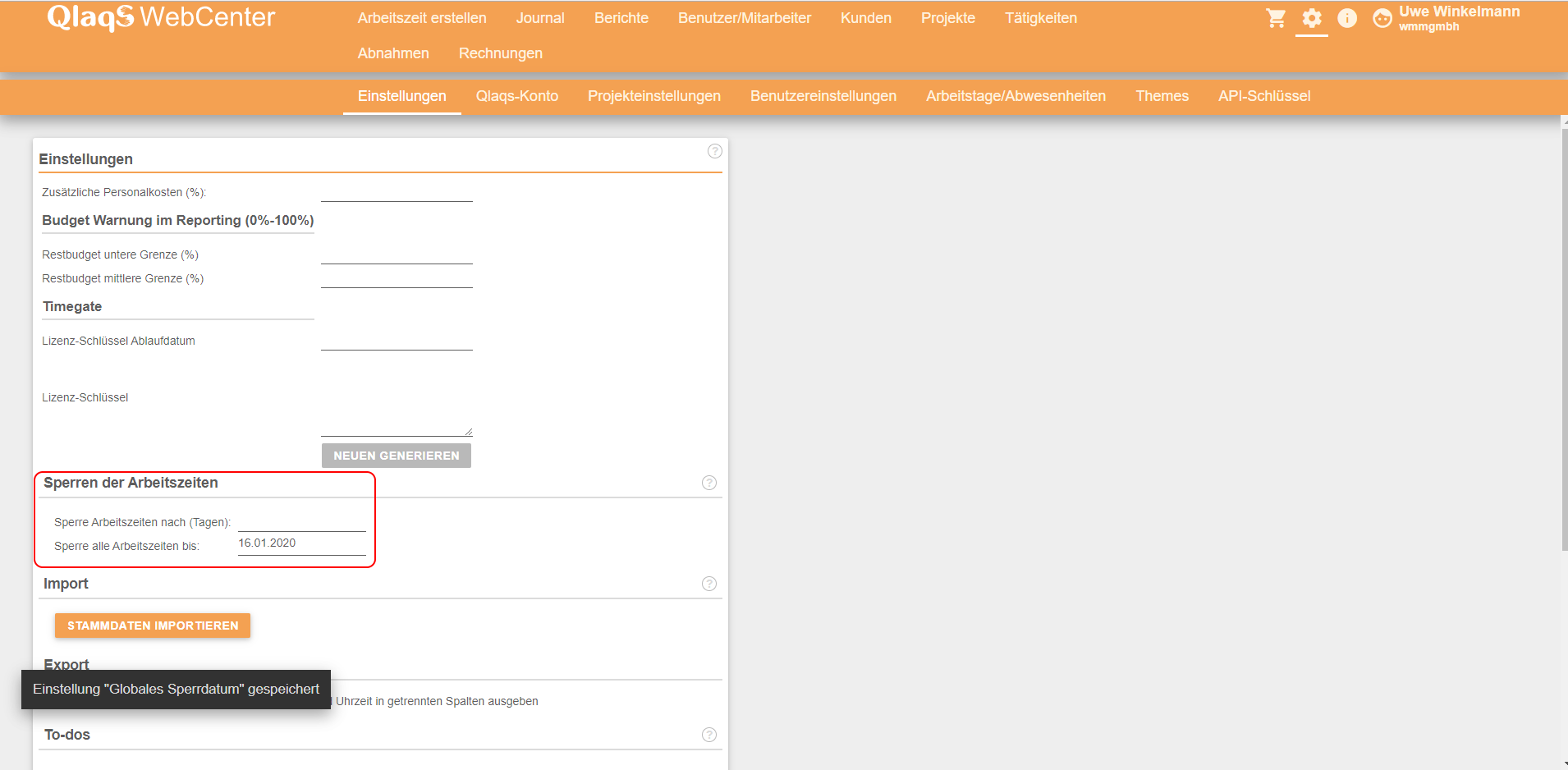
Sperre alle Arbeitszeiten nach (Tagen)
Durch Die Funktion “Sperre alle Arbeitszeiten nach(Tagen):” können Sie festlegen, dass Ihre Mitarbeiter bis zu X Tage in die Vergangenheit Zeiten bearbeiten und erstellen können. Im folgenden Beispiel ist eine Sperre der Arbeitszeiten nach 8 Tagen angegeben.
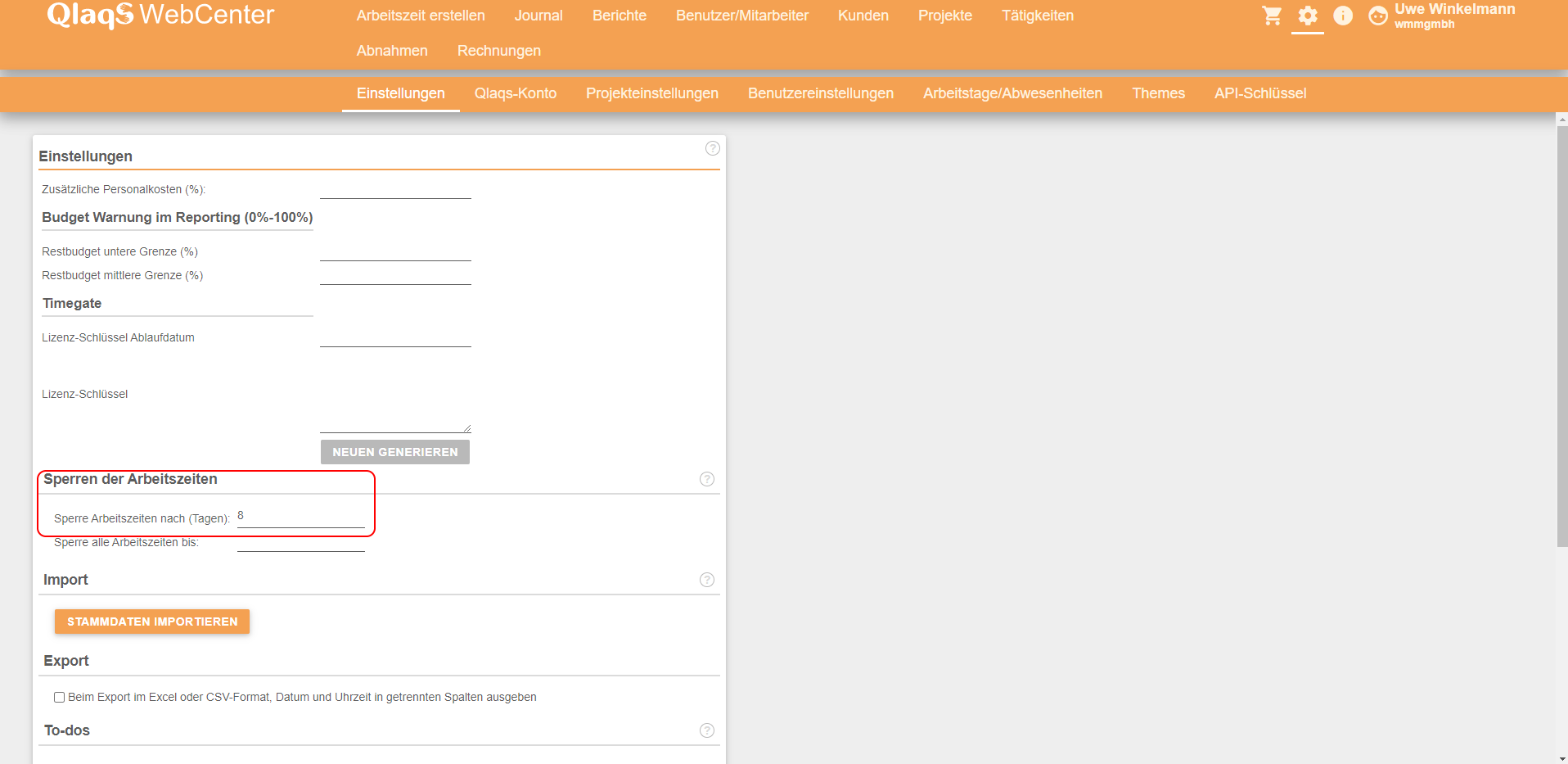
Mit diesen Einstellungen ist es Ihren Mitarbeitern gestattet, Zeiteinträge die bis zu 8 Tage in der Vergangenheit liegen zu erstellen und zu bearbeiten. Ist heute zum Beispiel der 28.02.2015, so können Ihre Mitarbeiter rückwirkend bis zum 20.02.2015 Zeiten erstellen und bearbeiten.